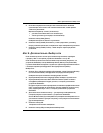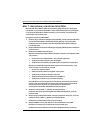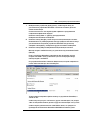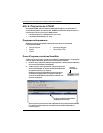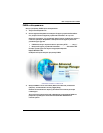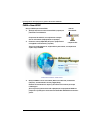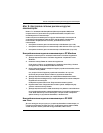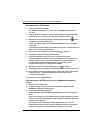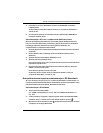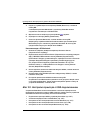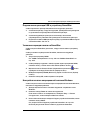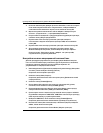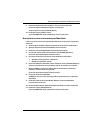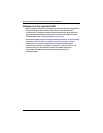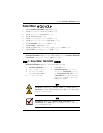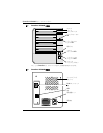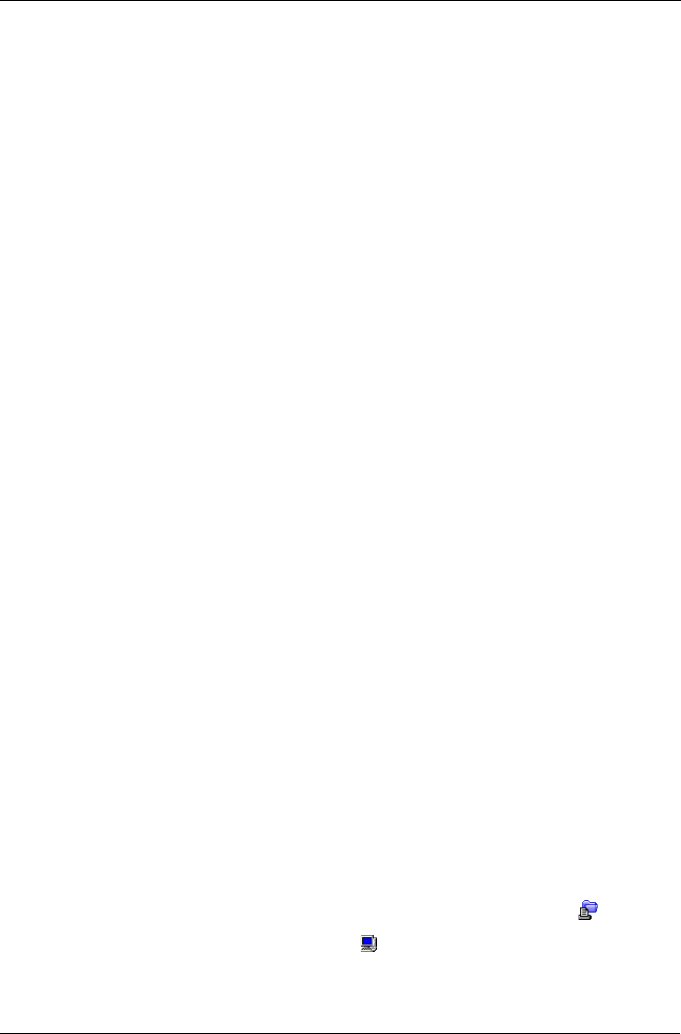
Шаг 9. Настройка сетевых дисков на других компьютерах
105
4. Перейдите в каталог SmartStor. Введите cd /SmartStor и нажмите
клавишу Enter.
Теперь можно копировать файлы в папку на устройстве SmartStor, а
также из нее.
5. По окончании работы со SmartStor введите cd; umount /SmartStor и
нажмите клавишу Enter.
На компьютере с ОС Linux с графическим рабочим столом
Данная процедура предназначена для конфигурации RedHat Enterprise
Linux 4. Если на компьютере установлена другая версия Linux, возможно,
процедуру придется изменить соответствующим образом. См.
документацию по операционной системе.
1. В меню Applications (Приложения) выберите Network Servers (Сетевые
серверы).
2. В окне Network (Сеть) дважды щелкните Windows Network (Сеть
Windows).
3. Дважды щелкните SmartStor (NS4300) в сети.
4. Дважды щелкните общую папку.
При первом входе в эту папку откроется диалоговое окно Authentication
(Проверка подлинности).
5. В полях Username (Имя пользователя) и Password (Пароль) введите
admin и нажмите кнопку OK.
Поле Domain (Домен) оставьте пустым.
Откроется папка. Теперь можно копировать файлы в папку на
устройстве SmartStor, а также из нее.
Настройка сетевого диска на компьютере с ОС Macintosh
До того как будет получен доступ к устройству SmartStor с компьютера, на
котором установлена ОС Macintosh, необходимо использовать PASM, чтобы
настроить обмен данными между SmartStor и Mac OS X.
На компьютере с ОС Windows
1. Запустите программу PASM.
См. «PASM в обозревателе» на стр. 101 или «PASM в SmartSYNC» на
стр. 102.
2. Чтобы развернуть дерево с левой стороны экрана программы PASM,
нажмите кнопку + около значка File & Print (Файл и печать) .
3. Щелкните значок Protocol Control (Управление протоколом), а затем
перейдите на вкладку Macintosh.